PhoneGap Android アプリの構築: 「Hello World」の初心者ガイド
PhoneGap は、HTML、JavaScript、CSS を使用してクロスプラットフォームのモバイル アプリを作成できるオープン ソース プラットフォームです。デバイス ハードウェアと対話するために、PhoneGap はオンボード カメラ、GPS、加速度計などの機能と対話する JavaScript API を提供します。
PhoneGap はクロスプラットフォーム アプリケーションの開発には最適ですが、プラットフォームごとにアプリケーションを開発するコードは異なります。克服すべき最大の違いの 1 つは、必要なソフトウェア要件です。
このチュートリアルでは、Android 開発環境のセットアップについて詳しく説明し、簡単な「Hello World」アプリケーションを構築します。
PhoneGap をさらに詳しく知りたい場合は、Envato Market でさまざまな PhoneGap スクリプトとアプリ テンプレートをチェックしてください。
Android 開発の PhoneGap 要件
Java JDK
Java Development Kit (JDK) をインストールする必要があります。公式の手順に従って設定してください。
Android SDK
Android ソフトウェア開発キットも必要です。 SDK をインストールするときは、ユーザー PATH 変数に android-sdk-
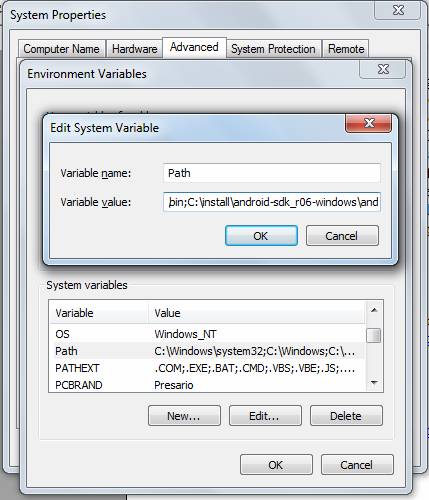
日食
Eclipse がまだコンピュータにインストールされていない場合は、ダウンロードしてインストールする必要があります。
Eclipse ADT プラグイン
Eclipse 用の ADT プラグインもインストールする必要があります。 ADT (Android Development Tools) は、Android アプリケーション開発用の完全な IDE を提供する Eclipse のプラグインです。 ADT を使用すると、新しい Android プロジェクトを作成したり、既存のソースから Android プロジェクトを作成したりできます (これが、Eclipse 上で Android 用の PhoneGap アプリを開く方法です)。 ADT を使用すると、Android アプリケーションをデバッグすることもできます。 ADT は Android SDK と適切に統合されているため、IDE からアプリケーションを実行すると Android エミュレータが直接起動します。
ADT をインストールするには、Eclipse ヘルプ ウィンドウで [新しいソフトウェアのインストール] をクリックし、使用するサイト http://dl-ssl.google.com/android/eclipse/ を入力します。次に、表示されるウィザードに従って ADT をインストールします。
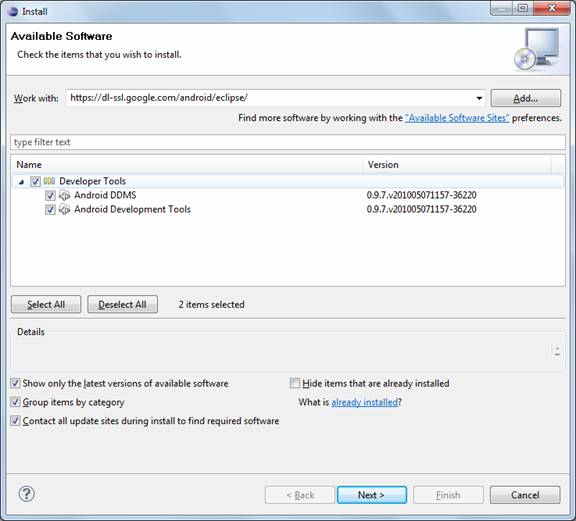
Android プラットフォームとコンポーネント
ADT をインストールした後、Android プラットフォームとその他のコンポーネントをインストールする必要があります。これを行うには、メニュー オプション ウィンドウ -> Android DK および AVD マネージャーに移動し、プラットフォームと API レベルを選択します。この記事執筆時点では Android API 2.2 が最新です。
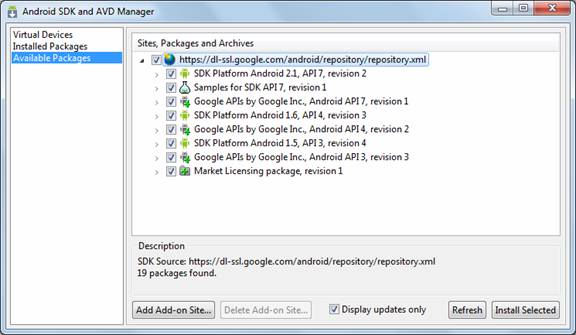
Apache Ant
Apache ant がインストールされていない場合は、http://ant.apache.org/bindownload.cgi からダウンロードできます。インストールするには、ダウンロードした Zip ファイルを解凍し、PATH 変数の ant ディレクトリに bin フォルダーを設定するだけです。
ルビー
Ruby をまだインストールしていない場合は、この無料インストーラーからダウンロードできます。インストール後、Ruby/bin パスをアカウントの PATH 変数に追加します。
PhoneGap フレームワーク
もちろん、PhoneGap フレームワーク自体も必要です。
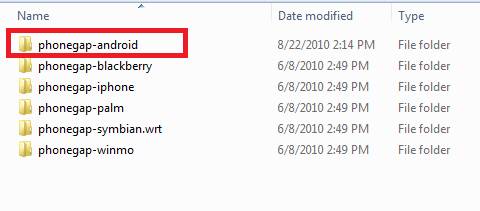
開発ワークスペースを作成する
環境変数のチェック:
次のパスをアカウントの PATH 変数に設定する必要があります:
- あなたのシステムパス/jdk/bin
- your_system_path/android-sdk/tools
- your_system_path/ruby/bin
- your_system_path/apache-ant/bin
これに加えて、次の変数を設定する必要があります:
- JAVA_HOME – JDK ディレクトリへのパス
- ANT_HOME – apache-ant ディレクトリへのパス
- ANDROID_HOME – Android SDK ディレクトリへのパス。
Android で PhoneGap アプリのワークスペースを作成するには、コマンド プロンプトまたはターミナルで「phonegap-android」フォルダーに移動します。
リーリー- android_sdk_path: SDK をインストールした場所
- Name: 新しいアプリケーションの名前。
- package_name: アプリケーションに付ける名前。
- www: PhoneGap アプリ ファイルのコピー元のフォルダー。
- Path: プロジェクトのアプリケーション ワークスペース。
コマンドの実行後、すべてがうまくいけば、次のような正しいメッセージが表示されます:
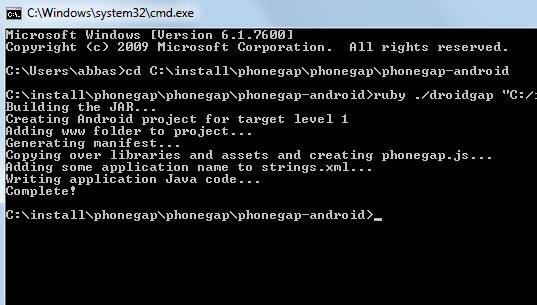
上記により、PhoneGap Android アプリケーション用の完全なワークスペースが作成されます。
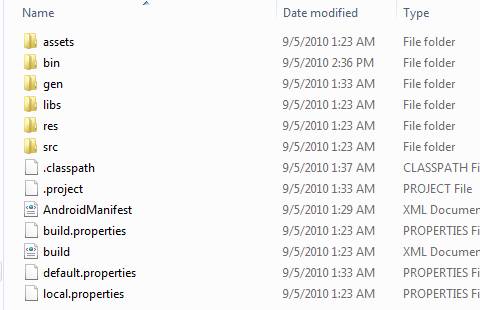
在 Eclipse 中设置您的项目
完成此操作后,可以在 Eclipse 中打开该工作区。在 Eclipse 中选择新项目,然后选择 Android 项目。
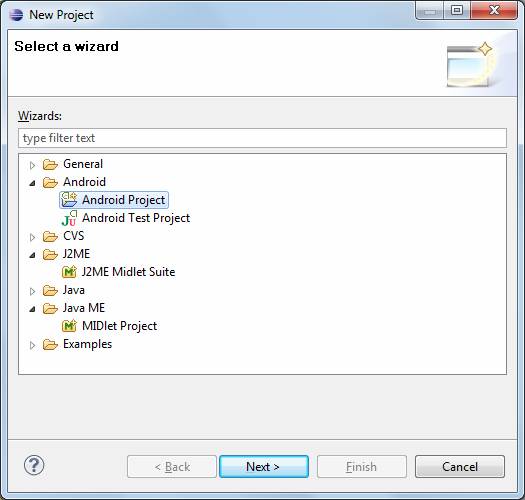
接下来选择“从现有源创建项目”并为项目命名,如下所示。
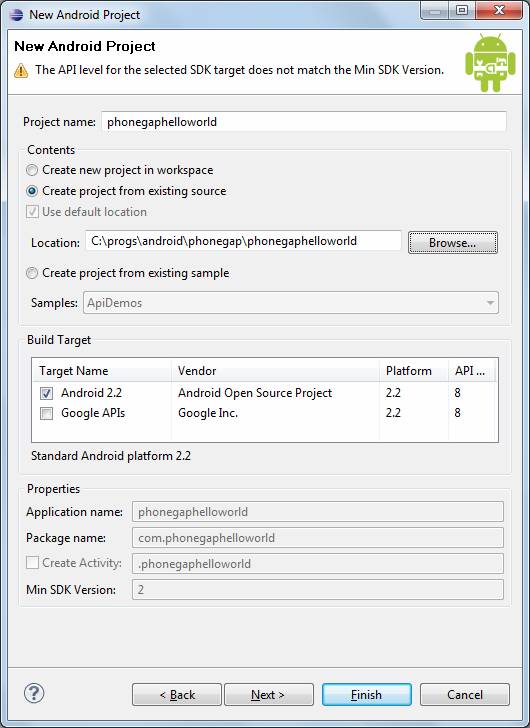
如果您尝试在 Eclipse 中构建并运行该项目,您将收到构建错误。这是因为您尚未添加在工作区的 libs 文件夹中创建的外部库 (phonegap.jar)。
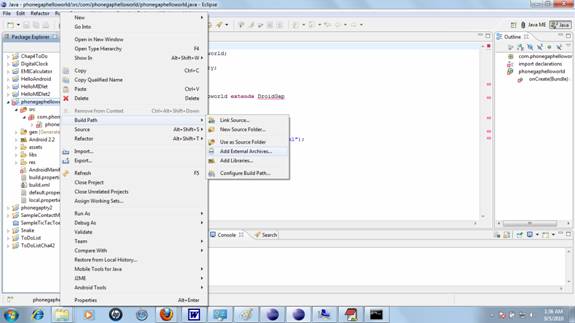
要添加该外部库,请右键单击该项目,然后选择“构建路径”->“添加外部存档”,然后选择 libs 文件夹中的phonegap.jar。
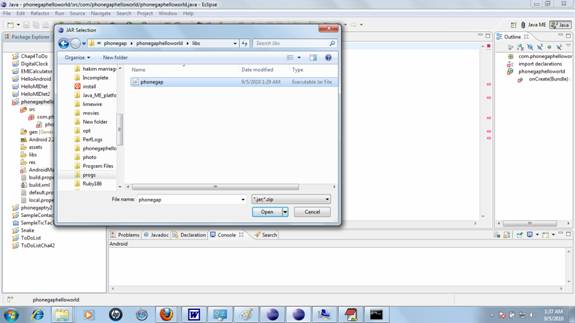
如果一切顺利,这应该会消除项目中的所有构建错误。现在尝试在模拟器中运行您的项目。您应该看到下面的屏幕。这是因为您尚未在项目中添加任何 PhoneGap HTML 或 JavaScript 文件。
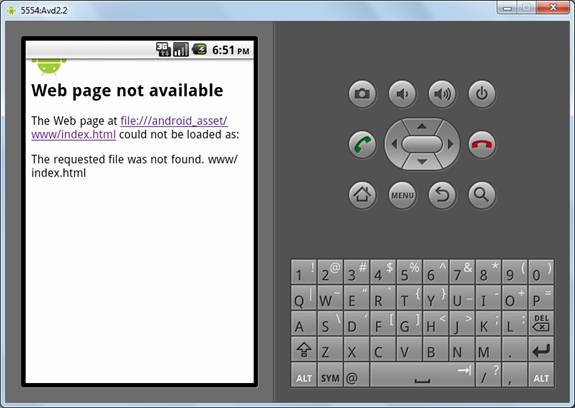
在工作区的assets/www文件夹中,已经有一个名为phonegap.js的文件。在该文件夹中创建一个名为 index.html 的文件,其中包含以下代码:
<!DOCTYPE HTML>
<html>
<head>
<meta name="viewport" content="width=320; user-scalable=no" />
<meta http-equiv="Content-type" content="text/html; charset=utf-8">
<title>PhoneGap Android App</title>
<script type="text/javascript" charset="utf-8" src="phonegap.js"></script>
<script type="text/javascript" charset="utf-8">
var showMessageBox = function() {
navigator.notification.alert("Hello World of PhoneGap");
}
function init(){
document.addEventListener("deviceready", showMessageBox, true);
}
</script>
</head>
<body onload="init();" >
</body>
</html>
在代码行中:
<script type="text/javascript" charset="utf-8" src="phonegap.js"></script>
包括phonegap.js 文件,它可以让您调用android 的本机API。在加载主体时,init 函数会在 PhoneGap 事件 deviceready 上注册函数 showMessageBox,当 PhoneGap 完成处理以初始化程序的所有内容时会触发该函数,以便它可以调用 PhoneGap API。 showMessageBox 函数调用 PhoneGap API navigator.notification.alert,在屏幕上显示消息框。添加index.html并在Eclipse中刷新项目后运行应用程序,您将看到以下屏幕:
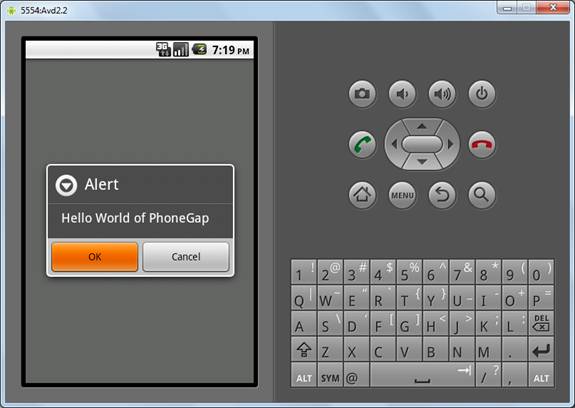
现在让我们为我们的应用程序添加更多功能。以下代码创建一个文本框来输入人员姓名,并创建一个按钮,单击该按钮会显示一个消息框:
<!DOCTYPE HTML>
<html>
<head>
<meta name="viewport" content="width=320; user-scalable=no" />
<meta http-equiv="Content-type" content="text/html; charset=utf-8">
<title>PhoneGap</title>
<script type="text/javascript" charset="utf-8" src="phonegap.js"></script>
<script type="text/javascript" charset="utf-8">
var displayHello = function() {
var name = document.getElementById("firstname").value;
navigator.notification.alert("name" + name);
}
</script>
</head>
<body onload="init();" id="bdy" >
<div id="txt">
<input type="text" name="firstname" id="firstname" />
</div>
<div id ="btn">
<a href="#" class="btn" onclick="displayHello();">Say Hello</a>
</div>
</div>
</body>
</html>
在下面的代码行中,我们创建了一个文本框,您可以在其中输入您的姓名。
<input type="text" name="firstname" id="firstname" />
在行中
<a href="#" class="btn" onclick="displayHello();">Say Hello</a>
我们创建了一个链接,单击该链接会调用函数 displayHello,该函数从文本框中获取值并显示一个消息框,向用户输入的名称打招呼。
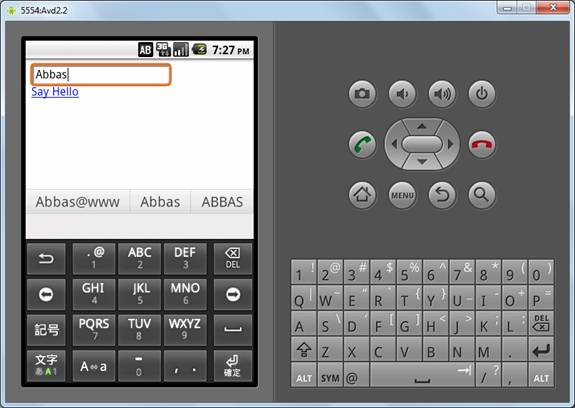
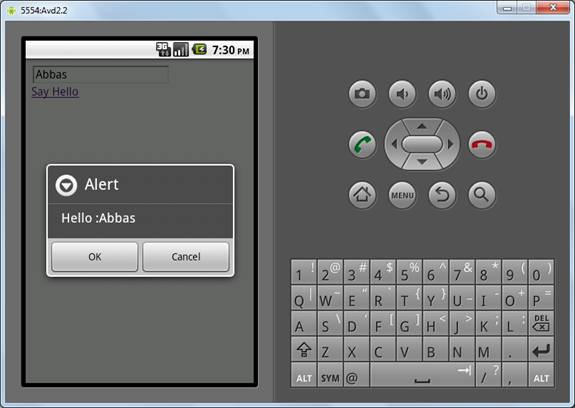
上面显示的 GUI 没有任何样式。您可以使用 CSS 文件美化显示并为其添加颜色。使用以下代码在 asset\www 文件夹中创建 master.css:
#bdy
{
background:#F0F0F0;
}
#btn a{
border: 1px solid #555;
-webkit-border-radius: 5px;
border-radius: 5px;
text-align:center;
display:block;
float:left;
background:#6600CC;
width:308px;
color:#FFF;
font-size:1.1em;
text-decoration:none;
padding:1.2em 0;
margin:3px 0px 3px 5px;
}
#txt{
border: 1px solid #555;
-webkit-border-radius: 5px;
border-radius: 5px;
text-align:center;
display:block;
float:left;
background:#00FFCC;
width:308px;
color:#9ab;
font-size:1.1em;
text-decoration:none;
padding:1.2em 0;
margin:3px 0px 3px 5px;
}
在您的index.html中,在head标签之前添加以下行以链接到master.css:
<link rel="stylesheet" href="master.css" type="text/css" media="screen" title="no title" charset="utf-8">
现在,如果您运行该应用程序,您应该会看到如下所示的屏幕:
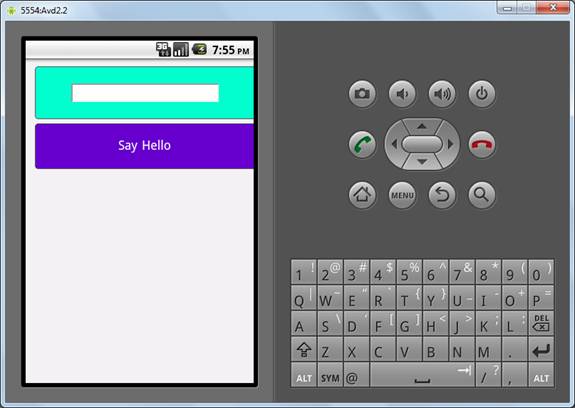
结论
要在 Android 上创建 PhoneGap 应用程序,许多不同的软件必须协同工作。这可能意味着您可能无法设置完整的环境来在 Android 上创建 PhoneGap 应用程序。然而,一旦所有软件就位,您就可以使用 HTML、JavaScript、CSS 等开放网络标准和 PhoneGap 自己的 API 轻松创建 PhoneGap 应用程序,以执行设备硬件特定处理。这为您省去了学习 Android 编程本机语言的麻烦,并且仍然拥有自定义、本机构建的 Android 应用程序的强大功能。
以上がPhoneGap Android アプリの構築: 「Hello World」の初心者ガイドの詳細内容です。詳細については、PHP 中国語 Web サイトの他の関連記事を参照してください。

ホットAIツール

Undresser.AI Undress
リアルなヌード写真を作成する AI 搭載アプリ

AI Clothes Remover
写真から衣服を削除するオンライン AI ツール。

Undress AI Tool
脱衣画像を無料で

Clothoff.io
AI衣類リムーバー

AI Hentai Generator
AIヘンタイを無料で生成します。

人気の記事

ホットツール

メモ帳++7.3.1
使いやすく無料のコードエディター

SublimeText3 中国語版
中国語版、とても使いやすい

ゼンドスタジオ 13.0.1
強力な PHP 統合開発環境

ドリームウィーバー CS6
ビジュアル Web 開発ツール

SublimeText3 Mac版
神レベルのコード編集ソフト(SublimeText3)

ホットトピック
 7486
7486
 15
15
 1377
1377
 52
52
 77
77
 11
11
 19
19
 39
39
 独自のJavaScriptライブラリを作成および公開するにはどうすればよいですか?
Mar 18, 2025 pm 03:12 PM
独自のJavaScriptライブラリを作成および公開するにはどうすればよいですか?
Mar 18, 2025 pm 03:12 PM
記事では、JavaScriptライブラリの作成、公開、および維持について説明し、計画、開発、テスト、ドキュメント、およびプロモーション戦略に焦点を当てています。
 ブラウザでのパフォーマンスのためにJavaScriptコードを最適化するにはどうすればよいですか?
Mar 18, 2025 pm 03:14 PM
ブラウザでのパフォーマンスのためにJavaScriptコードを最適化するにはどうすればよいですか?
Mar 18, 2025 pm 03:14 PM
この記事では、ブラウザでJavaScriptのパフォーマンスを最適化するための戦略について説明し、実行時間の短縮、ページの負荷速度への影響を最小限に抑えることに焦点を当てています。
 フロントエンドのサーマルペーパーレシートのために文字化けしたコード印刷に遭遇した場合はどうすればよいですか?
Apr 04, 2025 pm 02:42 PM
フロントエンドのサーマルペーパーレシートのために文字化けしたコード印刷に遭遇した場合はどうすればよいですか?
Apr 04, 2025 pm 02:42 PM
フロントエンドのサーマルペーパーチケット印刷のためのよくある質問とソリューションフロントエンド開発におけるチケット印刷は、一般的な要件です。しかし、多くの開発者が実装しています...
 ブラウザ開発者ツールを使用してJavaScriptコードを効果的にデバッグするにはどうすればよいですか?
Mar 18, 2025 pm 03:16 PM
ブラウザ開発者ツールを使用してJavaScriptコードを効果的にデバッグするにはどうすればよいですか?
Mar 18, 2025 pm 03:16 PM
この記事では、ブラウザ開発者ツールを使用した効果的なJavaScriptデバッグについて説明し、ブレークポイントの設定、コンソールの使用、パフォーマンスの分析に焦点を当てています。
 Javaのコレクションフレームワークを効果的に使用するにはどうすればよいですか?
Mar 13, 2025 pm 12:28 PM
Javaのコレクションフレームワークを効果的に使用するにはどうすればよいですか?
Mar 13, 2025 pm 12:28 PM
この記事では、Javaのコレクションフレームワークの効果的な使用について説明します。 データ構造、パフォーマンスのニーズ、スレッドの安全性に基づいて、適切なコレクション(リスト、セット、マップ、キュー)の選択を強調しています。 コレクションの使用を効率的に最適化します
 ソースマップを使用して、マイナイドJavaScriptコードをデバッグするにはどうすればよいですか?
Mar 18, 2025 pm 03:17 PM
ソースマップを使用して、マイナイドJavaScriptコードをデバッグするにはどうすればよいですか?
Mar 18, 2025 pm 03:17 PM
この記事では、ソースマップを使用して、元のコードにマッピングすることにより、Minified JavaScriptをデバッグする方法について説明します。ソースマップの有効化、ブレークポイントの設定、Chrome DevtoolsやWebpackなどのツールの使用について説明します。
 chart.js:パイ、ドーナツ、バブルチャートを始めます
Mar 15, 2025 am 09:19 AM
chart.js:パイ、ドーナツ、バブルチャートを始めます
Mar 15, 2025 am 09:19 AM
このチュートリアルでは、chart.jsを使用してパイ、リング、およびバブルチャートを作成する方法について説明します。以前は、4つのチャートタイプのchart.js:ラインチャートとバーチャート(チュートリアル2)、およびレーダーチャートと極地域チャート(チュートリアル3)を学びました。 パイとリングチャートを作成します パイチャートとリングチャートは、さまざまな部分に分かれている全体の割合を示すのに理想的です。たとえば、パイチャートを使用して、サファリの男性ライオン、女性ライオン、若いライオンの割合、または異なる候補者が選挙で受け取る票の割合を示すことができます。 パイチャートは、単一のパラメーターまたはデータセットの比較にのみ適しています。パイチャートのファンの角度はデータポイントの数値サイズに依存するため、パイチャートは値のあるエンティティをゼロ値で描画できないことに注意してください。これは、割合がゼロのエンティティを意味します
 初心者向けのタイプスクリプト、パート2:基本データ型
Mar 19, 2025 am 09:10 AM
初心者向けのタイプスクリプト、パート2:基本データ型
Mar 19, 2025 am 09:10 AM
エントリーレベルのタイプスクリプトチュートリアルをマスターしたら、TypeScriptをサポートするIDEで独自のコードを作成し、JavaScriptにコンパイルできるはずです。このチュートリアルは、TypeScriptのさまざまなデータ型に飛び込みます。 JavaScriptには、NULL、未定義、ブール値、数字、文字列、シンボル(ES6によって導入)とオブジェクトの7つのデータ型があります。 TypeScriptはこれに基づいてより多くのタイプを定義し、このチュートリアルではすべてを詳細に説明します。 ヌルデータ型 JavaScriptのように、Typescriptのnull




